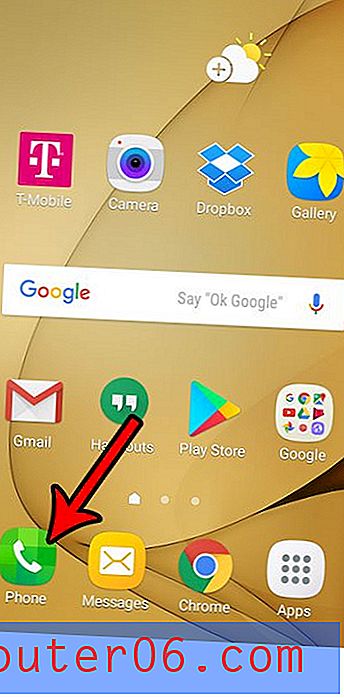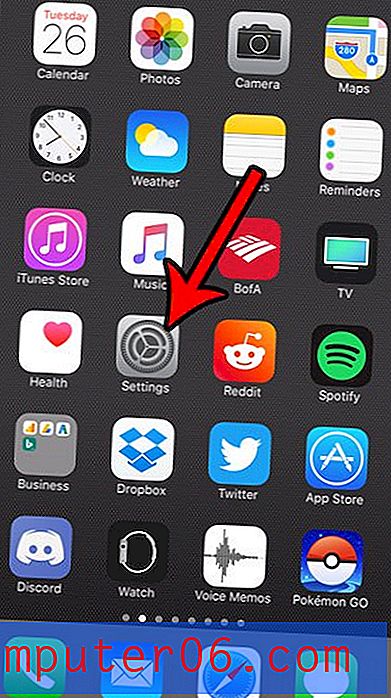Comment ajouter Gmail à un iPhone 5
Le service de messagerie Gmail de Google est l'un de leurs produits les plus populaires, et c'est l'un des meilleurs fournisseurs de messagerie gratuits disponibles. Donc, si vous utilisez une adresse Gmail pour votre messagerie et que vous avez un iPhone 5, vous souhaiterez probablement configurer le compte sur l'appareil afin de pouvoir lire et envoyer des messages.
Notre tutoriel ci-dessous vous guidera à travers le processus d'ajout de votre compte Gmail à votre iPhone. Ces instructions ont été écrites sur un iPhone qui utilise le système d'exploitation iOS 7. Les écrans peuvent être légèrement différents si vous n'avez pas encore mis à jour vers iOS 7. Vous pouvez apprendre ici comment mettre à jour vers iOS 7.
Comment configurer un compte Gmail sur l'iPhone 5
Vous devrez connaître l'adresse e-mail et le mot de passe de votre compte Gmail pour suivre le didacticiel ci-dessous. Si vous avez configuré l'authentification en deux étapes, vous devrez avoir un mot de passe spécifique à l'application pour votre iPhone, et vous entrerez ce mot de passe au lieu de votre mot de passe de messagerie. Vous pouvez créer un mot de passe spécifique à l'application pour votre compte Google en suivant les instructions ici.
Si vous n'êtes pas sûr d'avoir configuré l'authentification en deux étapes, vous pouvez suivre les étapes ci-dessous et voir si votre mot de passe de messagerie fonctionne. Si ce n'est pas le cas, vous avez probablement configuré l'authentification en deux étapes, vous pouvez donc suivre les étapes du lien ci-dessus pour obtenir votre mot de passe spécifique à l'application.
Étape 1: Ouvrez le menu Paramètres .

Étape 2: faites défiler vers le bas et sélectionnez l'option Courrier, Contacts, Calendriers .
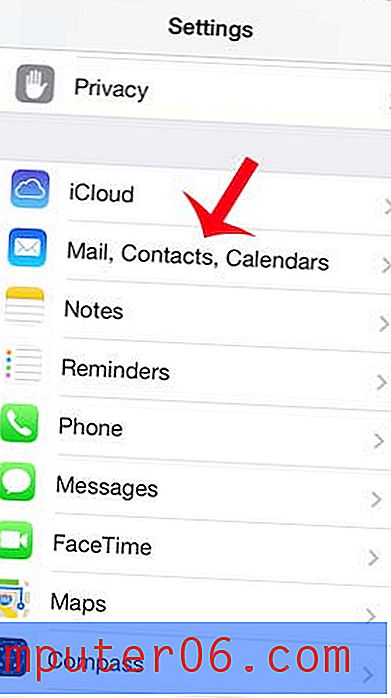
Étape 3: appuyez sur le bouton Ajouter un compte .
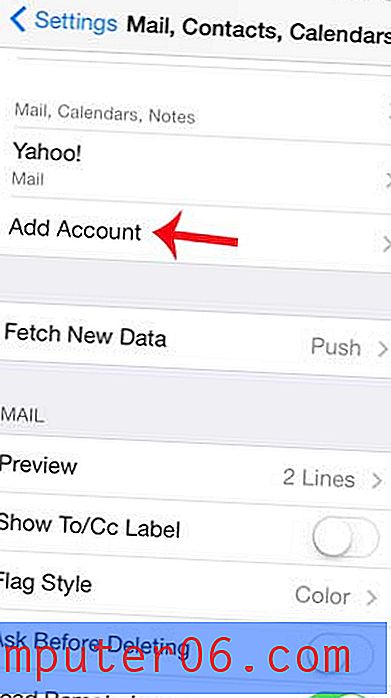
Étape 4: sélectionnez l'option Google .
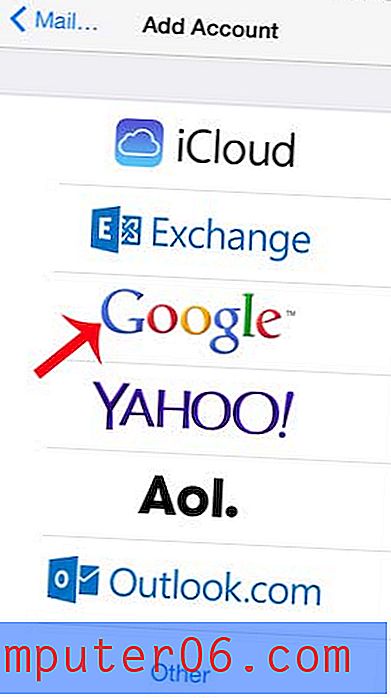
Étape 5: Saisissez votre nom, votre adresse Gmail et votre mot de passe dans leurs champs respectifs, puis appuyez sur le bouton Suivant .
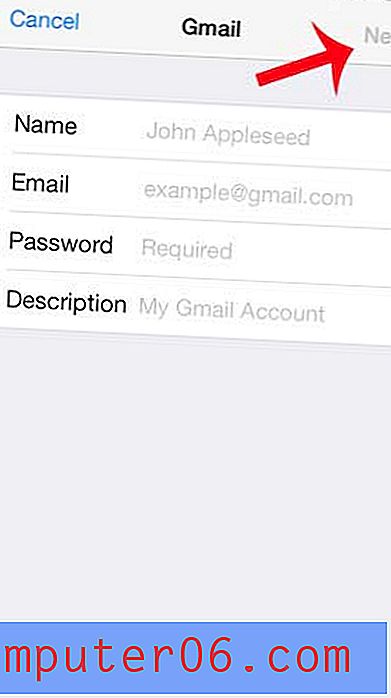
Étape 6: Sélectionnez les options que vous souhaitez synchroniser avec votre téléphone, puis appuyez sur le bouton Enregistrer .
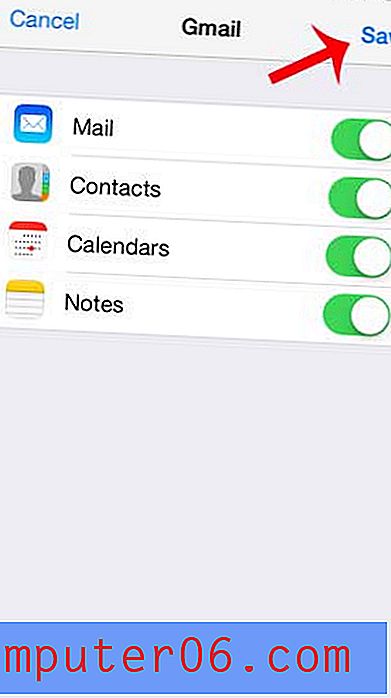
Si vous devez supprimer votre compte Gmail de votre iPhone, vous pouvez suivre les étapes ici.
Si vous devez changer le mot de passe de votre compte Gmail sur votre iPhone après avoir changé le mot de passe dans votre compte Google, vous pouvez suivre les étapes ici.